Otrzymaj bezpłatne skanowanie i sprawdź, czy twój komputer jest zainfekowany.
USUŃ TO TERAZAby korzystać z w pełni funkcjonalnego produktu, musisz kupić licencję na Combo Cleaner. Dostępny jest 7-dniowy bezpłatny okres próbny. Combo Cleaner jest własnością i jest zarządzane przez RCS LT, spółkę macierzystą PCRisk.
Jakim rodzajem złośliwego oprogramowania jest SparkCat?
SparkCat to wieloplatformowe złośliwe oprogramowanie atakujące iPhone'y i urządzenia z systemem Android. To złośliwe oprogramowanie istnieje co najmniej od wiosny 2024 roku. Jego celem jest kradzież kluczy do portfeli kryptowalut poprzez wykorzystanie funkcji OCR.
SparkCat został rozprzestrzeniony za pośrednictwem oficjalnych i zewnętrznych sklepów z aplikacjami. Kampanie rozprzestrzeniające to złośliwe oprogramowanie były skierowane do użytkowników w Europie, Azji i prawdopodobnie Afryce.
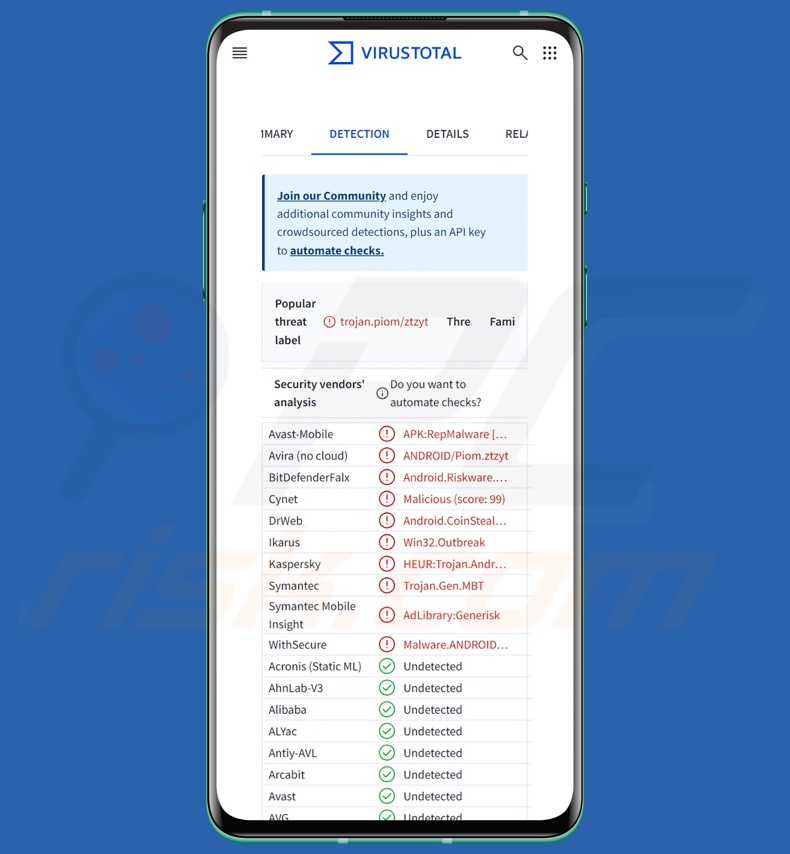
Przegląd złośliwego oprogramowania SparkCat
SparkCat to wysoce zaciemnione złośliwe oprogramowanie. Rozprzestrzenia się zarówno za pośrednictwem aplikacji trojańskich, jak i podszywających się pod legalne oprogramowanie. Podobnie jak większość złośliwego oprogramowania na Androida/iOS, SparkCat żąda uprawnień niezbędnych do wykonywania złośliwych działań.
Ofiary otrzymują żądanie albo podczas interakcji z podstawową funkcją fałszywej / trojanizowanej aplikacji, albo podczas próby skorzystania z funkcji czatu wsparcia. SparkCat potrzebuje pozwolenia na dostęp do galerii urządzenia - dlatego może wydawać się przekonującym podstępem, ponieważ użytkownicy mogą chcieć wysłać zdjęcia do pomocy technicznej.
Celem tego złośliwego oprogramowania jest kradzież kluczy odzyskiwania (tj. danych logowania) portfeli kryptowalut. SparkCat próbuje to zrobić, przeszukując obrazy zawierające klucze i wykorzystuje komponent OCR (optyczne rozpoznawanie znaków) zbudowany przy użyciu Google ML Kit (pakiet uczenia maszynowego dla aplikacji na Androida i iOS).
Zastosowany model OCR jest wybierany na podstawie języka systemu. Może on odczytywać alfabet łaciński, chiński, japoński i koreański. Wiadomo, że SparkCat celował w następujące języki - chiński, czeski, angielski, francuski, włoski, japoński, koreański, polski i portugalski.
Jednak jedno z przebrań aplikacji używanych przez SparkCat - aplikacja do dostarczania żywności - było również dostępne do pobrania w Indonezji, Kazachstanie, Zjednoczonych Emiratach Arabskich i Zimbabwe. Dlatego możliwe jest, że SparkCat jest również celem użytkowników w tych krajach (i innych).
Złośliwe oprogramowanie może przeszukiwać pliki obrazów ofiar pod kątem określonych słów kluczowych i może uzyskać więcej z serwera C&C (Command and Control). Jeśli zostanie znaleziony interesujący obraz, jest on następnie pobierany. Podczas gdy SparkCat szuka głównie danych logowania do kryptowalut, może eksfiltrować inne wrażliwe / cenne obrazy i zdjęcia.
Podsumowując, obecność oprogramowania takiego jak SparkCat na urządzeniach może prowadzić do poważnych problemów z prywatnością, strat finansowych i kradzieży tożsamości.
| Nazwa | SparkCat virus |
| Typ zagrożenia | Złośliwe oprogramowanie na Androida, złośliwa aplikacja |
| Nazwy wykryć | Avast-Mobile (APK:RepMalware [Trj]), BitDefenderFalx (Android.Riskware.Agent.gHWVX), DrWeb (Android.CoinSteal.SparkCat.1.origin), ESET-NOD32 (Wariant Android/Spy.SparkCat.B), Kaspersky (HEUR:Trojan.AndroidOS.Piom.biev), Pełna lista (VirusTotal) |
| Objawy | Trojany są zaprojektowane tak, aby ukradkiem infiltrować urządzenie ofiary i pozostawać cichym, a zatem żadne szczególne objawy nie są wyraźnie widoczne na zainfekowanym komputerze. |
| Metody dystrybucji | Zainfekowane załączniki wiadomości e-mail, złośliwe reklamy online, inżynieria społeczna, zwodnicze aplikacje, oszukańcze strony internetowe. |
| Szkody | Straty pieniężne, kradzież danych osobowych. |
| Usuwanie malware (Windows) |
Aby usunąć możliwe infekcje malware, przeskanuj komputer profesjonalnym oprogramowaniem antywirusowym. Nasi analitycy bezpieczeństwa zalecają korzystanie z Combo Cleaner. Pobierz Combo CleanerBezpłatny skaner sprawdza, czy twój komputer jest zainfekowany. Aby korzystać z w pełni funkcjonalnego produktu, musisz kupić licencję na Combo Cleaner. Dostępny jest 7-dniowy bezpłatny okres próbny. Combo Cleaner jest własnością i jest zarządzane przez RCS LT, spółkę macierzystą PCRisk. |
Przykłady złośliwego oprogramowania na Androida
Zbadaliśmy wiele złośliwych programów; FireScam, NoviSpy, EagleMsgSpy i AppLite Banker to tylko niektóre z naszych najnowszych artykułów na temat złośliwego oprogramowania dla Androida.
Złośliwe oprogramowanie może mieć bardzo konkretny cel (jak SparkCat) lub szeroki zakres funkcji. Niezależnie jednak od sposobu działania złośliwego oprogramowania - jego obecność w systemie zagraża integralności urządzenia i bezpieczeństwu użytkownika. Dlatego wszystkie zagrożenia muszą być eliminowane natychmiast po wykryciu.
Jak SparkCat przeniknął do mojego urządzenia?
Zaobserwowano, że SparkCat rozprzestrzenia się za pośrednictwem fałszywych i trojanizowanych aplikacji. Ten złośliwy program był rozpowszechniany zarówno za pośrednictwem zewnętrznych, jak i oficjalnych sklepów z aplikacjami, w tym Sklepu Google Play i Apple App Store. Na przykład SparkCat był rozpowszechniany za pośrednictwem Sklepu Play jako aplikacja do czatowania AI (sztuczna inteligencja) - ChatAi - która została pobrana ponad 50 tysięcy razy, oraz aplikacja do dostarczania żywności - ComeCome - pobrana ponad 10 tysięcy razy.
Znane próbki SparkCat zostały pobrane łącznie ponad 240 tysięcy razy (listę zainfekowanych plików APK na Androida i frameworków na iOS można znaleźć poniżej).
Oprogramowanie to może być jednak dystrybuowane przy użyciu innych metod. Oprócz nadużywania renomowanych kanałów pobierania i polegania na źródłach stron trzecich, cyberprzestępcy zwykle rozprzestrzeniają złośliwe oprogramowanie poprzez pobieranie drive-by (ukradkowe / zwodnicze), złośliwe załączniki / linki w spamie (np. e-maile, PM / DM, SMS-y itp.), złośliwe reklamy, oszustwa internetowe, nielegalne narzędzia do aktywacji oprogramowania ("pęknięcia") i fałszywe aktualizacje.
Co więcej, niektóre złośliwe programy mogą samodzielnie rozprzestrzeniać się za pośrednictwem sieci lokalnych i wymiennych urządzeń pamięci masowej (np. zewnętrznych dysków twardych, pamięci flash USB itp.).
Jak uniknąć instalacji złośliwego oprogramowania?
Zdecydowanie zalecamy sprawdzenie oprogramowania przed pobraniem lub zakupem, czytając warunki i recenzje ekspertów/użytkowników, sprawdzając wymagane uprawnienia i weryfikując legalność dewelopera. Ponadto wszystkie pliki do pobrania muszą pochodzić z oficjalnych i wiarygodnych źródeł. Programy muszą być aktywowane i aktualizowane przy użyciu legalnych funkcji/narzędzi, ponieważ te pobrane od stron trzecich mogą zawierać złośliwe oprogramowanie.
Innym zaleceniem jest ostrożne podchodzenie do przychodzących e-maili i innych wiadomości. Nie należy otwierać załączników ani linków znajdujących się w podejrzanych/nieprawdziwych wiadomościach, ponieważ mogą być one niebezpieczne. Czujność jest niezbędna podczas przeglądania, ponieważ oszukańcze i niebezpieczne treści online zwykle wydają się autentyczne i nieszkodliwe.
Musimy podkreślić znaczenie posiadania zainstalowanego i aktualizowanego renomowanego programu antywirusowego. Oprogramowanie zabezpieczające musi być używane do regularnego skanowania systemu oraz usuwania zagrożeń i problemów.
Zrzuty ekranu przedstawiające złośliwe oprogramowanie SparkCat ukrywające się pod Androidem (źródło obrazu - Securelist):
Zrzuty ekranu maskujące złośliwe oprogramowanie SparkCat dla systemu iOS (źródło obrazu - Securelist):
Lista zainfekowanych nazw plików APK na Androida z Google Play:
com.crownplay.vanity.address; com.atvnewsonline.app; com.bintiger.mall.android; com.websea.exchange; org.safew.messenger; org.safew.messenger.store; com.tonghui.paybank; com.bs.feifubao; com.sapp.chatai; com.sapp.starcoin.
Lista BundleID zaszyfrowanych wewnątrz frameworków iOS:
im.pop.app.iOS.Messenger; com.hkatv.ios; com.atvnewsonline.app; io.zorixchange; com.yykc.vpnjsq; com.llyy.au; com.star.har91vnlive; com.jhgj.jinhulalaab; com.qingwa.qingwa888lalaaa; com.blockchain.uttool; com.wukongwaimai.client; com.unicornsoft.unicornhttpsforios; staffs.mil.CoinPark; com.lc.btdj; com.baijia.waimai; com.ctc.jirepaidui; com.ai.gbet; app.nicegram; com.blockchain.ogiut; com.blockchain.98ut; com.dream.towncn; com.mjb.Hardwood.Test; com.galaxy666888.ios; njiujiu.vpntest; com.qqt.jykj; com.ai.sport; com.feidu.pay; app.ikun277.test; com.usdtone.usdtoneApp2; com.cgapp2.wallet0; com.bbydqb; com.yz.Byteswap.native; jiujiu.vpntest; com.wetink.chat; com.websea.exchange; com.customize.authenticator; im.token.app; com.mjb.WorldMiner.new; com.kh-super.ios.superapp; com.thedgptai.event; com.yz.Eternal.new; xyz.starohm.chat; com.crownplay.luckyaddress1
Szybkie menu:
- Wprowadzenie
- Jak usunąć historię przeglądania w przeglądarce Chrome?
- Jak wyłączyć powiadomienia przeglądarki w przeglądarce Chrome?
- Jak zresetować przeglądarkę Chrome?
- Jak usunąć historię przeglądania w przeglądarce Firefox?
- Jak wyłączyć powiadomienia przeglądarki w przeglądarce Firefox?
- Jak zresetować przeglądarkę Firefox?
- Jak odinstalować potencjalnie niechciane i/lub złośliwe aplikacje?
- Jak uruchomić urządzenie z Androidem w trybie awaryjnym?
- Jak sprawdzić zużycie baterii przez różne aplikacje?
- Jak sprawdzić wykorzystanie danych przez różne aplikacje?
- Jak zainstalować najnowsze aktualizacje oprogramowania?
- Jak zresetować system do stanu domyślnego?
- Jak wyłączyć aplikacje z uprawnieniami administratora?
Usuń historię przeglądania z przeglądarki internetowej Chrome:

Dotknij przycisku "Menu" (trzy kropki w prawym górnym rogu ekranu) i wybierz "Historia" w otwartym menu rozwijanym.

Stuknij "Wyczyść dane przeglądania", wybierz zakładkę "ZAAWANSOWANE", wybierz zakres czasu i typy danych, które chcesz usunąć, a następnie stuknij "Wyczyść dane".
Wyłącz powiadomienia przeglądarki w przeglądarce Chrome:

Naciśnij przycisk "Menu" (trzy kropki w prawym górnym rogu ekranu) i wybierz "Ustawienia" w otwartym menu rozwijanym.

Przewiń w dół, aż zobaczysz opcję "Ustawienia witryny" i dotknij jej. Przewiń w dół, aż zobaczysz opcję "Powiadomienia" i dotknij jej.

Znajdź witryny, które dostarczają powiadomienia przeglądarki, dotknij ich i kliknij "Wyczyść i zresetuj". Spowoduje to usunięcie uprawnień przyznanych tym witrynom do dostarczania powiadomień. Jednak po ponownym odwiedzeniu tej samej witryny może ona ponownie poprosić o pozwolenie. Możesz wybrać, czy chcesz udzielić tych uprawnień, czy nie (jeśli zdecydujesz się odmówić, witryna przejdzie do sekcji "Zablokowane" i nie będzie już pytać o pozwolenie).
Zresetuj przeglądarkę internetową Chrome:

Przejdź do "Ustawienia", przewiń w dół, aż zobaczysz "Aplikacje" i dotknij go.

Przewiń w dół, aż znajdziesz aplikację "Chrome", wybierz ją i dotknij opcji "Pamięć".

Stuknij "ZARZĄDZAJ PAMIĘCIĄ", a następnie "WYCZYŚĆ WSZYSTKIE DANE" i potwierdź czynność, stukając "OK". Należy pamiętać, że zresetowanie przeglądarki spowoduje usunięcie wszystkich przechowywanych w niej danych. Oznacza to, że wszystkie zapisane loginy/hasła, historia przeglądania, ustawienia inne niż domyślne i inne dane zostaną usunięte. Konieczne będzie również ponowne zalogowanie się do wszystkich witryn.
Usuwanie historii przeglądania w przeglądarce Firefox:

Stuknij przycisk "Menu" (trzy kropki w prawym górnym rogu ekranu) i wybierz "Historia" w otwartym menu rozwijanym.

Przewiń w dół, aż zobaczysz "Wyczyść prywatne dane" i dotknij go. Wybierz typy danych, które chcesz usunąć i dotknij "WYCZYŚĆ DANE".
Wyłącz powiadomienia przeglądarki w przeglądarce Firefox:

Odwiedź witrynę, która dostarcza powiadomienia przeglądarki, dotknij ikony wyświetlanej po lewej stronie paska adresu URL (ikona niekoniecznie będzie "kłódką") i wybierz "Edytuj ustawienia witryny".

W otwartym wyskakującym okienku wybierz opcję "Powiadomienia" i dotknij "WYCZYŚĆ".
Zresetuj przeglądarkę Firefox:

Przejdź do "Ustawienia", przewiń w dół, aż zobaczysz "Aplikacje" i dotknij go.

Przewiń w dół, aż znajdziesz aplikację "Firefox", wybierz ją i dotknij opcji "Pamięć".

Stuknij "WYCZYŚĆ DANE" i potwierdź akcję, stukając "USUŃ". Należy pamiętać, że zresetowanie przeglądarki spowoduje usunięcie wszystkich przechowywanych w niej danych. Oznacza to, że wszystkie zapisane loginy/hasła, historia przeglądania, ustawienia inne niż domyślne i inne dane zostaną usunięte. Konieczne będzie również ponowne zalogowanie się do wszystkich witryn.
Odinstaluj potencjalnie niechciane i/lub złośliwe aplikacje:

Przejdź do "Ustawienia", przewiń w dół, aż zobaczysz "Aplikacje" i dotknij go.

Przewiń w dół, aż zobaczysz potencjalnie niechcianą i/lub złośliwą aplikację, wybierz ją i dotknij "Odinstaluj". Jeśli z jakiegoś powodu nie możesz usunąć wybranej aplikacji (np. pojawia się komunikat o błędzie), spróbuj użyć "Trybu awaryjnego".
Uruchom urządzenie z Androidem w "trybie awaryjnym":
"Tryb bezpieczny" w systemie operacyjnym Android tymczasowo wyłącza działanie wszystkich aplikacji innych firm. Korzystanie z tego trybu jest dobrym sposobem na diagnozowanie i rozwiązywanie różnych problemów (np. usuwanie złośliwych aplikacji, które przeszkadzają użytkownikom, gdy urządzenie działa "normalnie").

Naciśnij przycisk "Power" i przytrzymaj go, aż zobaczysz ekran "Power off". Stuknij ikonę "Wyłącz" i przytrzymaj ją. Po kilku sekundach pojawi się opcja "Tryb bezpieczny", którą będzie można uruchomić po ponownym uruchomieniu urządzenia.
Sprawdź zużycie baterii przez różne aplikacje:

Przejdź do "Ustawienia", przewiń w dół, aż zobaczysz "Konserwacja urządzenia" i dotknij go.

Stuknij "Bateria" i sprawdź zużycie energii przez poszczególne aplikacje. Legalne/oryginalne aplikacje są zaprojektowane tak, aby zużywać jak najmniej energii, aby zapewnić jak najlepsze wrażenia użytkownika i oszczędzać energię. Dlatego wysokie zużycie baterii może wskazywać, że aplikacja jest złośliwa.
Sprawdź zużycie danych przez różne aplikacje:

Przejdź do "Ustawienia", przewiń w dół, aż zobaczysz "Połączenia" i dotknij go.

Przewiń w dół, aż zobaczysz "Wykorzystanie danych" i wybierz tę opcję. Podobnie jak w przypadku baterii, legalne / oryginalne aplikacje są zaprojektowane tak, aby zminimalizować zużycie danych w jak największym stopniu. Oznacza to, że duże zużycie danych może wskazywać na obecność złośliwej aplikacji. Należy pamiętać, że niektóre złośliwe aplikacje mogą być zaprojektowane do działania, gdy urządzenie jest podłączone tylko do sieci bezprzewodowej. Z tego powodu należy sprawdzić wykorzystanie danych zarówno w sieci komórkowej, jak i Wi-Fi.

Jeśli znajdziesz aplikację, która zużywa dużo danych, mimo że nigdy z niej nie korzystasz, zdecydowanie zalecamy odinstalowanie jej tak szybko, jak to możliwe.
Zainstaluj najnowsze aktualizacje oprogramowania:
Aktualizowanie oprogramowania jest dobrą praktyką, jeśli chodzi o bezpieczeństwo urządzenia. Producenci urządzeń stale wydają różne poprawki bezpieczeństwa i aktualizacje Androida w celu naprawienia błędów i usterek, które mogą być wykorzystywane przez cyberprzestępców. Nieaktualny system jest znacznie bardziej podatny na ataki, dlatego zawsze należy upewnić się, że oprogramowanie urządzenia jest aktualne.

Przejdź do "Ustawienia", przewiń w dół, aż zobaczysz "Aktualizacja oprogramowania" i dotknij go.

Stuknij "Pobierz aktualizacje ręcznie" i sprawdź, czy dostępne są jakieś aktualizacje. Jeśli tak, zainstaluj je natychmiast. Zalecamy również włączenie opcji "Pobieraj aktualizacje automatycznie" - umożliwi to systemowi powiadamianie o wydaniu aktualizacji i/lub jej automatyczną instalację.
Zresetuj system do stanu domyślnego:
Wykonanie"Factory Reset" jest dobrym sposobem na usunięcie wszystkich niechcianych aplikacji, przywrócenie domyślnych ustawień systemu i ogólne wyczyszczenie urządzenia. Należy jednak pamiętać, że wszystkie dane w urządzeniu zostaną usunięte, w tym zdjęcia, pliki wideo / audio, numery telefonów (przechowywane w urządzeniu, a nie na karcie SIM), wiadomości SMS i tak dalej. Innymi słowy, urządzenie zostanie przywrócone do stanu pierwotnego.
Możesz również przywrócić podstawowe ustawienia systemowe i/lub po prostu ustawienia sieciowe.

Przejdź do "Ustawienia", przewiń w dół, aż zobaczysz "Informacje o telefonie" i dotknij go.

Przewiń w dół, aż zobaczysz "Resetuj" i dotknij go. Teraz wybierz czynność, którą chcesz wykonać:
"Resetuj ustawienia" - przywróć wszystkie ustawienia systemowe do wartości domyślnych;
"Resetuj ustawienia sieciowe" - przywróć wszystkie ustawienia związane z siecią do wartości domyślnych;
"Przywracanie danych fabrycznych" - zresetuj cały system i całkowicie usuń wszystkie zapisane dane;
Wyłącz aplikacje, które mają uprawnienia administratora:
Jeśli złośliwa aplikacja uzyska uprawnienia administratora, może poważnie uszkodzić system. Aby zapewnić maksymalne bezpieczeństwo urządzenia, należy zawsze sprawdzać, które aplikacje mają takie uprawnienia i wyłączać te, które nie powinny.

Przejdź do "Ustawień", przewiń w dół, aż zobaczysz "Ekran blokady i zabezpieczenia" i dotknij go.

Przewiń w dół, aż zobaczysz "Inne ustawienia zabezpieczeń", dotknij go, a następnie dotknij "Aplikacje administratora urządzenia".

Zidentyfikuj aplikacje, które nie powinny mieć uprawnień administratora, stuknij je, a następnie stuknij "DEAKTYWUJ".
Często zadawane pytania (FAQ)
Moje urządzenie z Androidem jest zainfekowane złośliwym oprogramowaniem SparkCat, czy powinienem sformatować urządzenie pamięci masowej, aby się go pozbyć?
Usuwanie złośliwego oprogramowania rzadko wymaga formatowania.
Jakie są największe problemy, które może powodować złośliwe oprogramowanie SparkCat?
Zagrożenia związane z infekcją zależą od możliwości złośliwego oprogramowania i celów cyberprzestępców. SparkCat jest ukierunkowany na klucze odzyskiwania portfela kryptowalut (dane logowania), ale może również szukać innych poufnych treści. W związku z tym może powodować poważne problemy z prywatnością, straty finansowe i potencjalną kradzież tożsamości.
Jaki jest cel złośliwego oprogramowania SparkCat?
Złośliwe oprogramowanie jest głównie wykorzystywane przez atakujących do generowania przychodów i prawdopodobnie tak jest w przypadku SparkCat, biorąc pod uwagę jego możliwości. Inne powody infekcji złośliwym oprogramowaniem obejmują zakłócanie procesów (np. stron internetowych, usług, firm itp.), widzenie przez cyberprzestępców rozrywki lub osobistej zemsty, haktywizm oraz motywacje polityczne / geopolityczne.
Jak złośliwe oprogramowanie SparkCat przeniknęło na moje urządzenie z Androidem?
SparkCat został rozprzestrzeniony jako fałszywe/trojanowe aplikacje za pośrednictwem zewnętrznych i oficjalnych sklepów z aplikacjami, takich jak Play Store i App Store. Możliwe są również inne metody dystrybucji. Oprócz wyżej wymienionych, szeroko rozpowszechnione techniki obejmują pobieranie z dysku, oszustwa internetowe, wiadomości e-mail/wiadomości spamowe, złośliwe reklamy, nielegalne narzędzia do aktywacji oprogramowania ("cracki") i fałszywe aktualizacje. Niektóre złośliwe programy mogą rozprzestrzeniać się samodzielnie za pośrednictwem sieci lokalnych i wymiennych urządzeń pamięci masowej.
Czy Combo Cleaner ochroni mnie przed złośliwym oprogramowaniem?
Combo Cleaner jest w stanie wykryć i usunąć większość znanych infekcji złośliwym oprogramowaniem. Należy pamiętać, że wykonanie pełnego skanowania systemu jest kluczowe, ponieważ wyrafinowane złośliwe oprogramowanie zazwyczaj ukrywa się głęboko w systemach.
Udostępnij:

Tomas Meskauskas
Ekspert ds. bezpieczeństwa, profesjonalny analityk złośliwego oprogramowania
Jestem pasjonatem bezpieczeństwa komputerowego i technologii. Posiadam ponad 10-letnie doświadczenie w różnych firmach zajmujących się rozwiązywaniem problemów technicznych i bezpieczeństwem Internetu. Od 2010 roku pracuję jako autor i redaktor Pcrisk. Śledź mnie na Twitter i LinkedIn, aby być na bieżąco z najnowszymi zagrożeniami bezpieczeństwa online.
Portal bezpieczeństwa PCrisk jest prowadzony przez firmę RCS LT.
Połączone siły badaczy bezpieczeństwa pomagają edukować użytkowników komputerów na temat najnowszych zagrożeń bezpieczeństwa w Internecie. Więcej informacji o firmie RCS LT.
Nasze poradniki usuwania malware są bezpłatne. Jednak, jeśli chciałbyś nas wspomóc, prosimy o przesłanie nam dotacji.
Przekaż darowiznęPortal bezpieczeństwa PCrisk jest prowadzony przez firmę RCS LT.
Połączone siły badaczy bezpieczeństwa pomagają edukować użytkowników komputerów na temat najnowszych zagrożeń bezpieczeństwa w Internecie. Więcej informacji o firmie RCS LT.
Nasze poradniki usuwania malware są bezpłatne. Jednak, jeśli chciałbyś nas wspomóc, prosimy o przesłanie nam dotacji.
Przekaż darowiznę
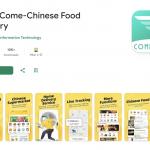
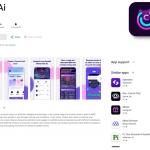
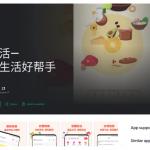
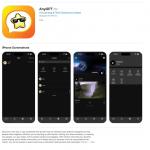
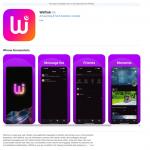
▼ Pokaż dyskusję